Den har utvecklats av den största kryptovalutabörsen Binance och är inbyggd i deras officiella app för maximal bekvämlighet och snabb tillgång till decentraliserad finans. Eftersom myntet BNB faktiskt är den inhemska tokenen i Binance-ekosystemet, rekommenderas just denna plånbok för dess innehavare.
Web3 Wallet ger möjlighet att säkert byta digitala tillgångar mellan olika blockkedje-nätverk, få extra inkomst och interagera med många tredjeparts dApps.
Plånboken från börsen Binance fungerar på teknologin för distribuerad beräkning (MPC). Under skapandet används ingen traditionell seed-frases. Istället skapas tre separata fragment som utgör åtkomstnyckeln:
- För lagring av det första fragmentet är det kryptobörsen själv som bär ansvaret;
- Den andra delen lagras direkt på användarens mobil enhet;
- Den tredje fragmentet krypteras med ett lösenord som användaren själv har kommit på och lagras i molnlagring eller i QR-kodformat.
Binance Web3 Wallet började fungera först år 2023 och förbättras och uppdateras aktivt nu. I framtiden planerar utvecklarna att integrera ännu fler blockkedjor för att utöka plånbokens funktioner.
Fördelar och nackdelar med Binance Web3 Wallet
Kärnfördelarna med Web3 Wallet från börsen Binance är:
- **Säkerhet.** Plånboken integrerar avancerade skyddsverktyg, inklusive igenkänning av felaktiga adresser och identifiering av potentiellt farliga smarta kontrakt. Vid genomförande av transaktionen kommer systemet att meddela användaren om någon token eller blockkedja hotar säkerheten;
- Enkelhet. För att skapa en plånbok i Binance-appen krävs bara ett par klick. Användaren behöver inte oroa sig för att spara seed-frasen eller privata nycklar - allt är automatiserat;
- Стaking. Användare kan frysa sina BNB eller andra kryptoaktiver med syftet att få passiv inkomst som belöning för att stödja blockchainens funktion.
Trots att plånboken är utvecklad av en ledare inom kryptovalutaindustrin, har den fortfarande vissa nackdelar. En av dem är bristen på anonymitet, eftersom kopplingen av Web3 Wallet görs till kontot på Binance-appen. Oregistrerade användare samt de som inte har genomgått identitetsverifiering (KYC) kan inte använda den. Dessutom genomgår alla transaktioner en AML-kontroll, så börsen kan frysa tillgångar om de upptäcker en koppling till 'smutsiga' adresser.
Så här skapar du en Binance Web3 Wallet
Eftersom plånboken redan är inbyggd i Binance-appen behöver du inte ladda ner ytterligare tredjepartsklienter. För att börja arbeta, gå till avsnittet „Plånbok”, klicka sedan på fliken Web3 och tryck på knappen „Skapa plånbok”. Efter detta kommer den att vara klar att använda, men du behöver skapa en säkerhetskopia för att undvika förlust av tillgångar.
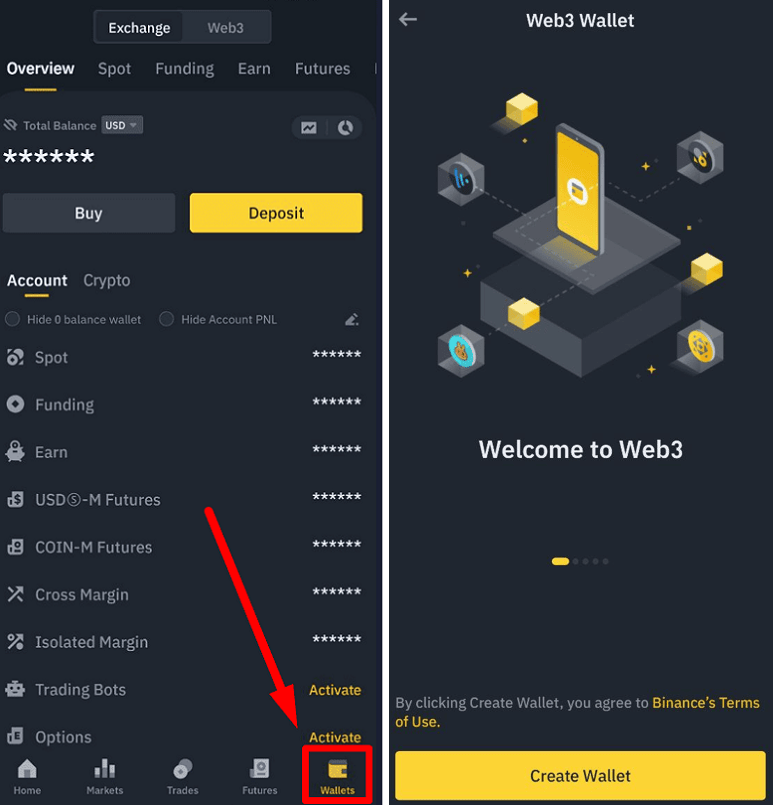
Så här skapar du en säkerhetskopia i Binance Web3 Wallet
Du kan skapa en backup på två sätt: genom att använda molnlagring eller med hjälp av en QR-kod.
Бэкап через облачное хранилище
1. I huvudmenyn för Web3-plånboken, välj alternativet «Säkerhetskopiera nu».
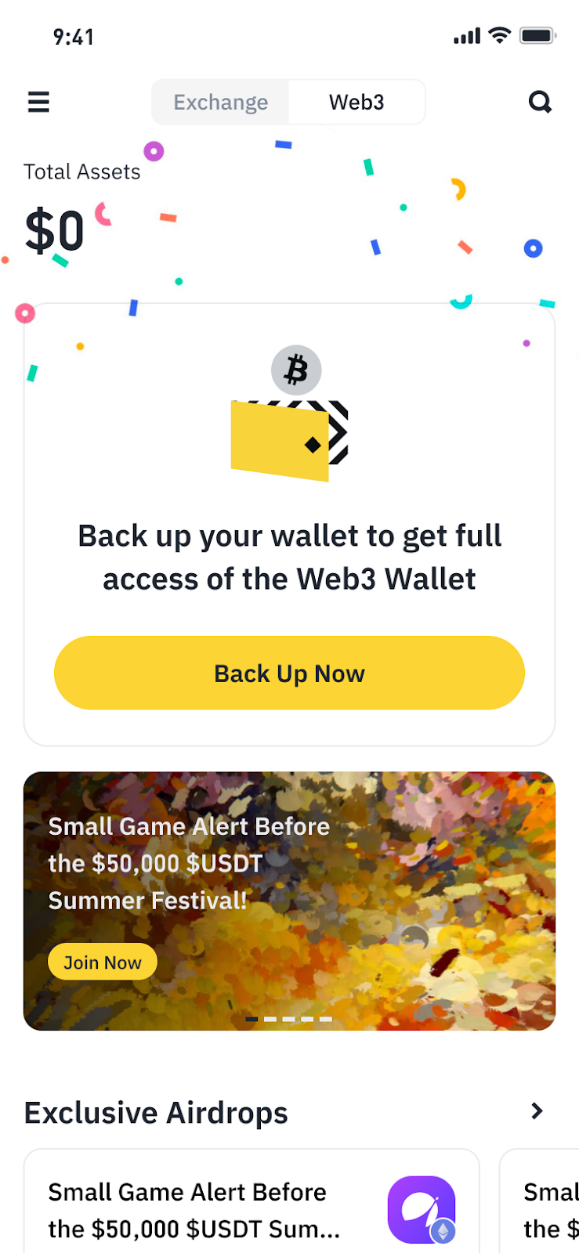
2. I det öppna fönstret väljer du vägen 'Säkerhetskopiering med iCloud'. Om du använder en Apple-enhet måste du först gå in i molnlagringen och ge Binance-appen åtkomst till att lagra data i iCloud. Om du däremot använder en Android-enhet måste du gå till ditt Google-konto och ge Binance-appen åtkomst till Google Drive.
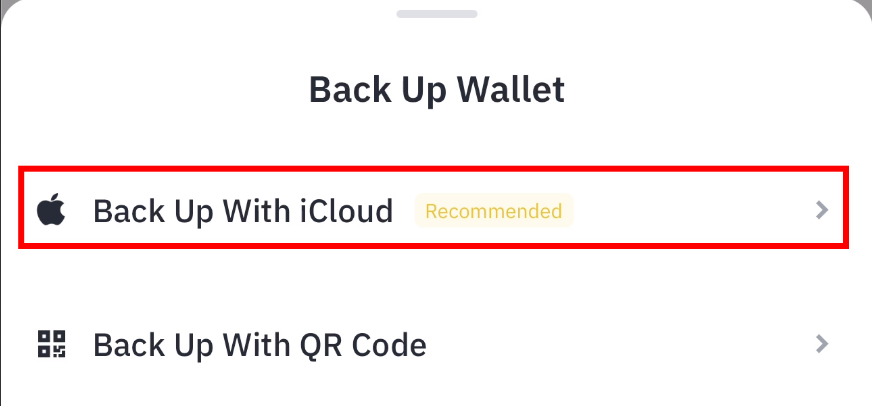
3. Ange det lösenord som du kommer att använda om du behöver återställa åtkomsten till plånboken och klicka på knappen "Fortsätt". Dela aldrig detta lösenord med någon och förvara det på ett säkert ställe, annars kommer det att vara omöjligt att återställa åtkomsten till säkerhetskopian för inloggning och till plånboken.
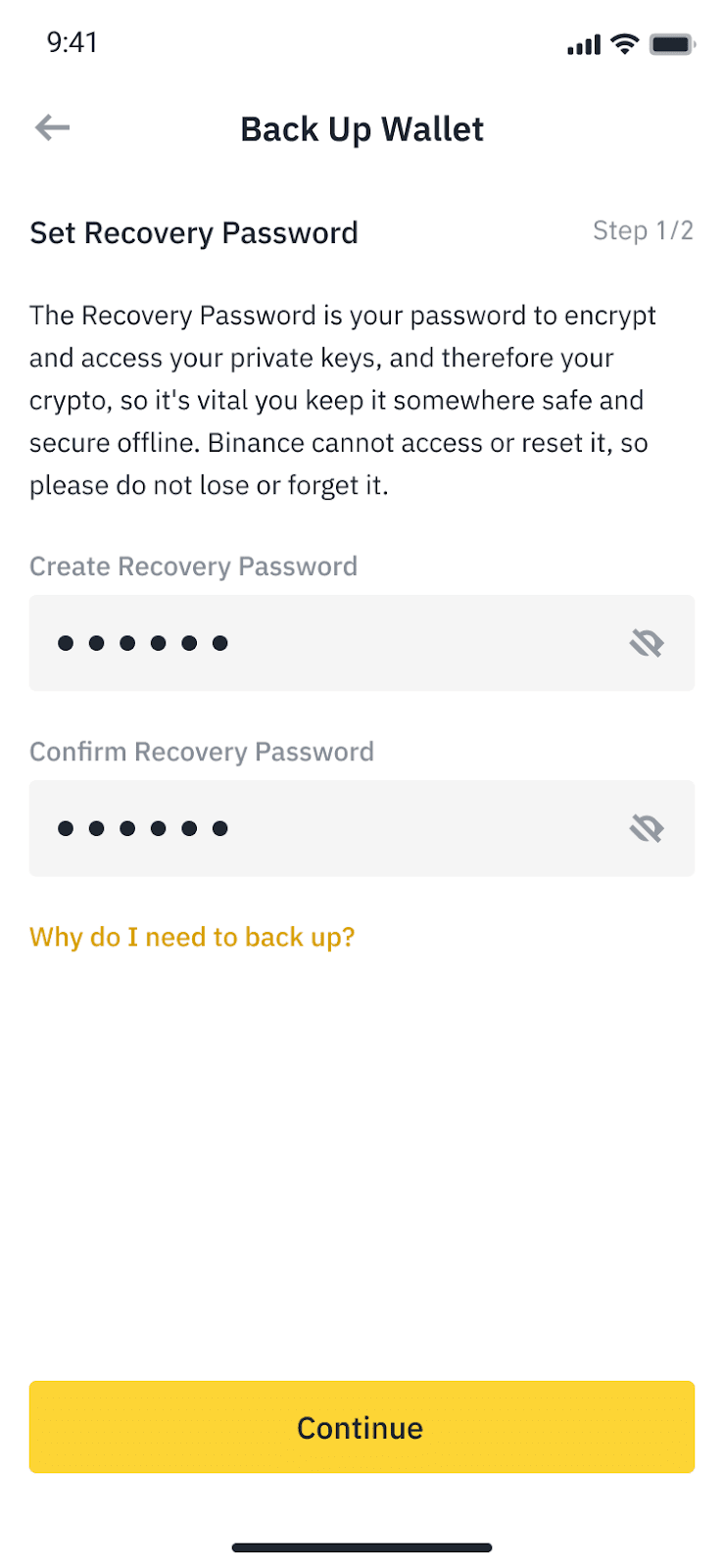
4. I det nästa fönster, markera rutorna bredvid säkerhetstipsen för att bekräfta att du har tagit del av dem, och klicka sedan på knappen "Fortsätt".
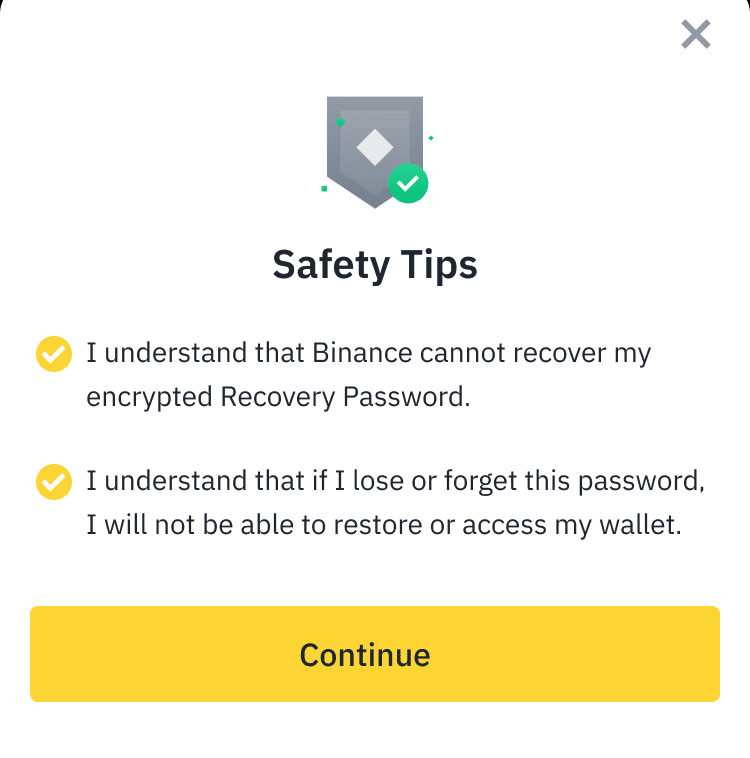
5. Tryck på knappen «Backup» igen. Efter denna åtgärd kommer en krypterad del av åtkomstnyckeln till säkerhetskopian att läggas till i iCloud. Klart.
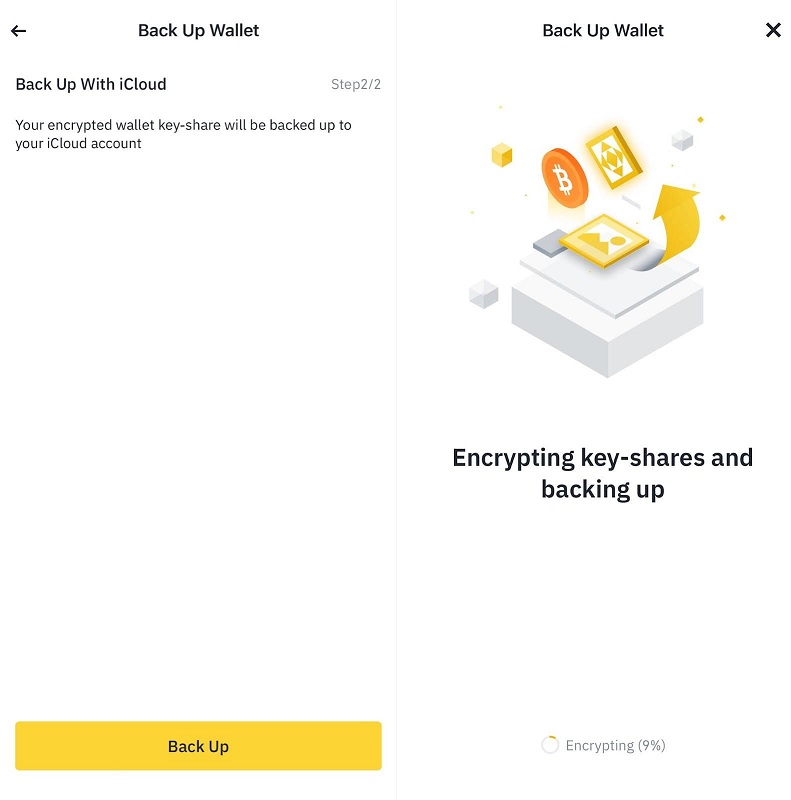
Бэкап через QR-код
1. Upprepa alla steg som i den föregående instruktionen tills fönstret med backupalternativ dyker upp och välj alternativet «Backup med QR-kod».
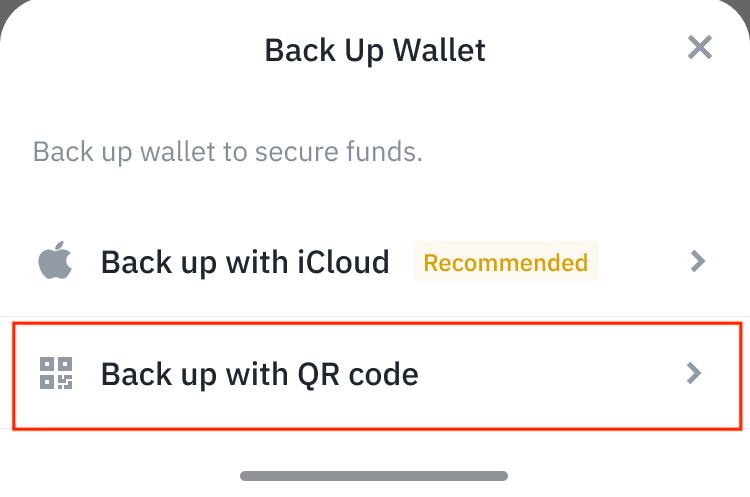
2. Ange ett lösenord för att återfå tillgång till plånboken. Se till att lagra det säkert. Klicka sedan på knappen "Fortsätt".
3. Följ systemets anvisningar (liknande den tidigare instruktionen) och vänta på att säkerhetskopieringen ska slutföras. När det har slutförts framträder en QR-kod på skärmen. Klicka på knappen «Spara bild» och sedan på «Fortsätt».
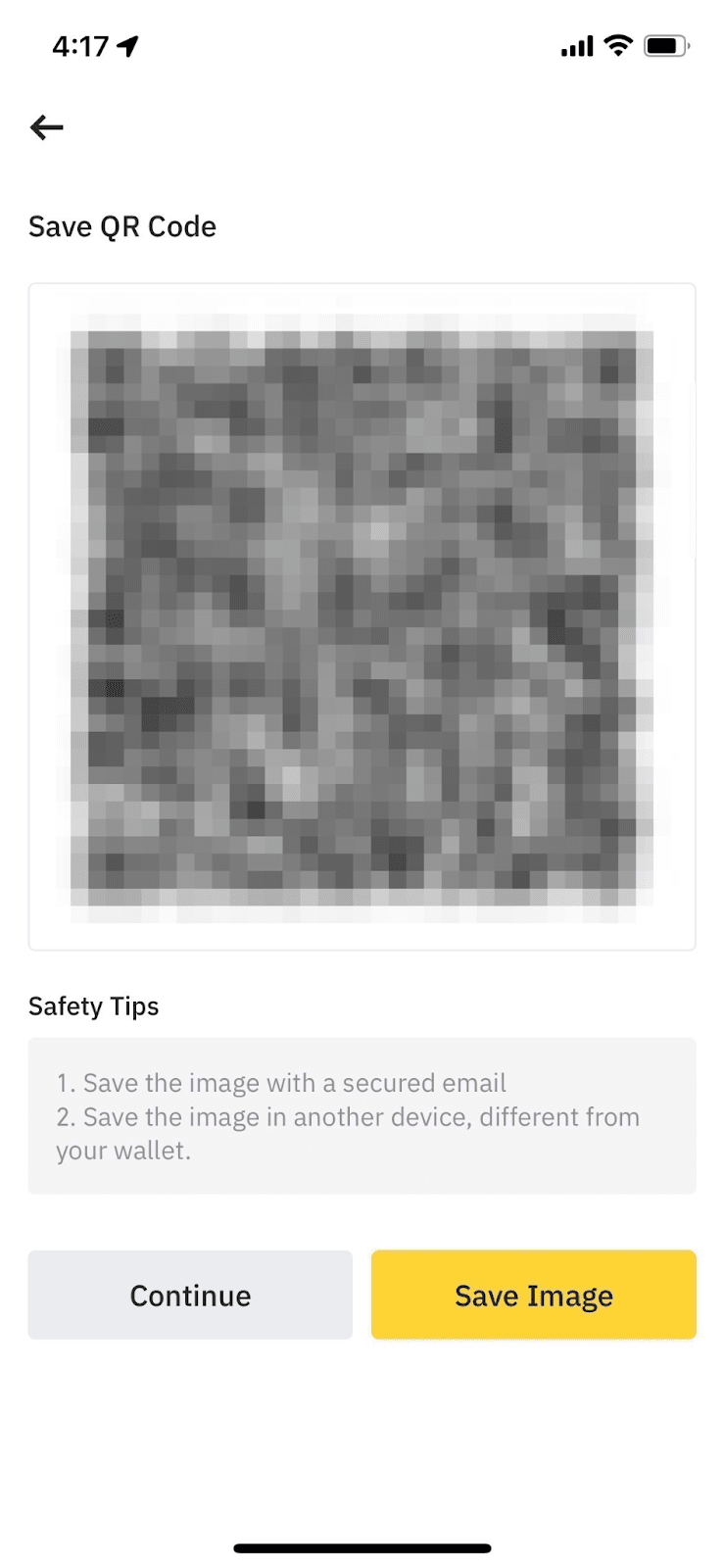
4. Applikationen kommer att bekräfta den skapade backupen. För detta måste du trycka på «Fortsätt» i det framträdande fönstret, skanna bilden med QR-koden och ange det lösenord du tidigare har valt. Klart.
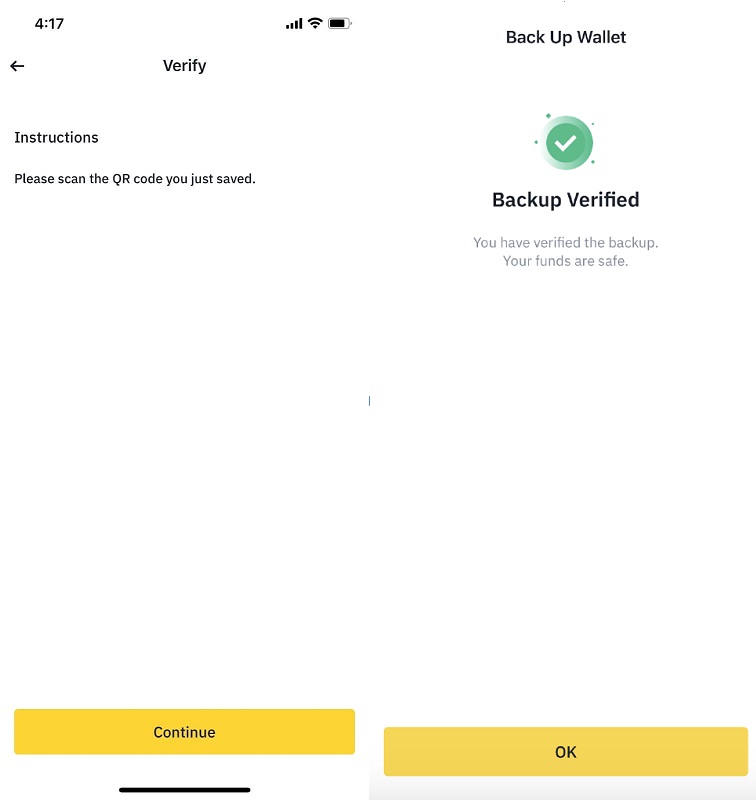
Hvordan fylle opp Binance Web3 Wallet
För att överföra tokens från din andra plånbok, börs eller ta emot en överföring från en tredje part, utför två åtgärder.
1. I huvudfönstret av plånboken klicka på knappen "Ta emot" och ange mottagningsmetoden.
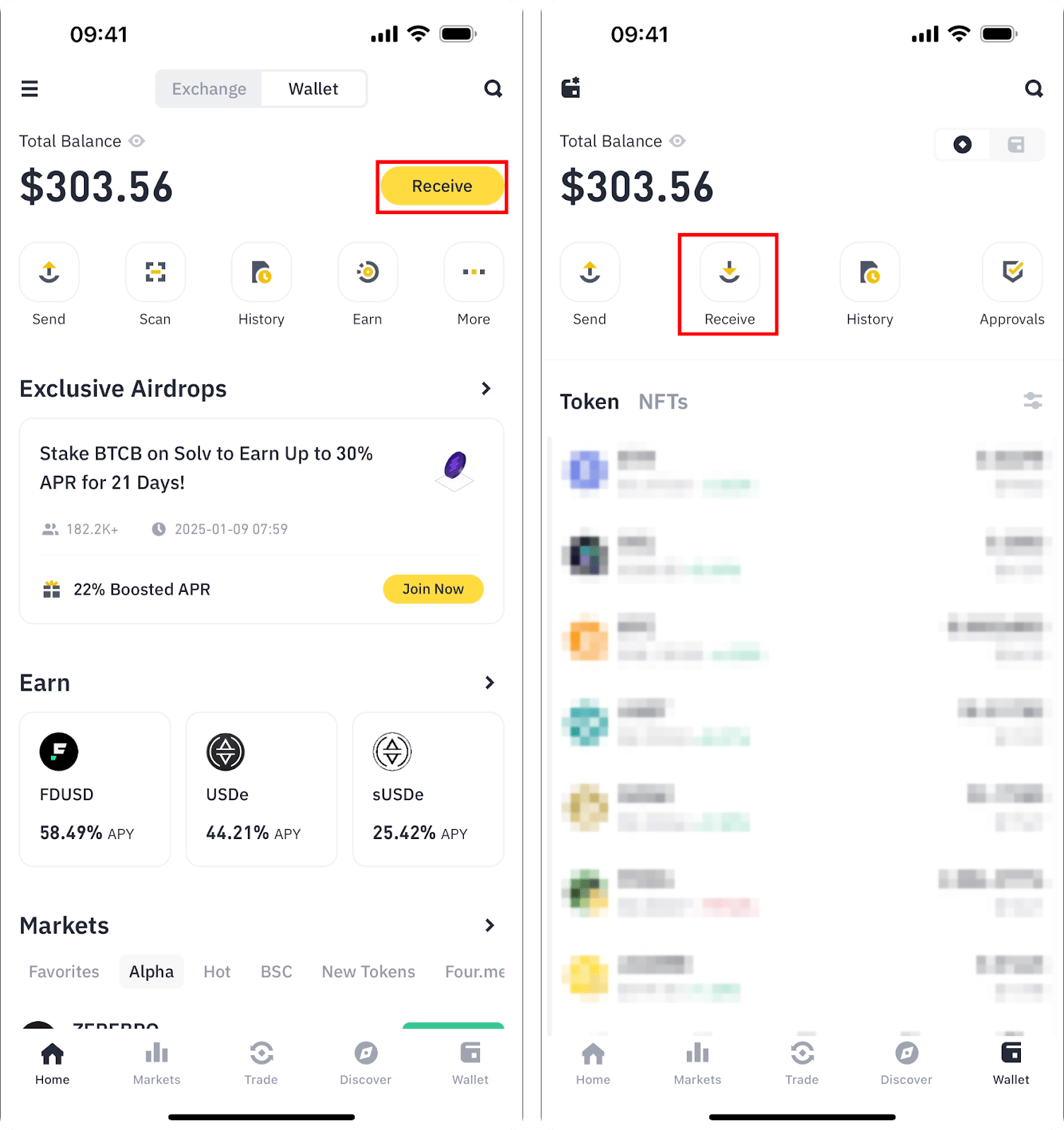
2. Om du väljer alternativet "Ta emot på adress", kommer en lista över alla dina adresser att visas - kopiera den som du vill överföra medel till. För att skicka adressen till en tredje part, välj alternativet "Dela". För att undvika förlust av tillgångar, var uppmärksam på nätverket för adressen.
Så här skickar du kryptovaluta från Binance Web3 Wallet
1. I huvudfönstret i plånboken väljer du alternativet «Skicka». Du kan också trycka på vilken av dina tillgångar som helst och trycka på knappen «Skicka».
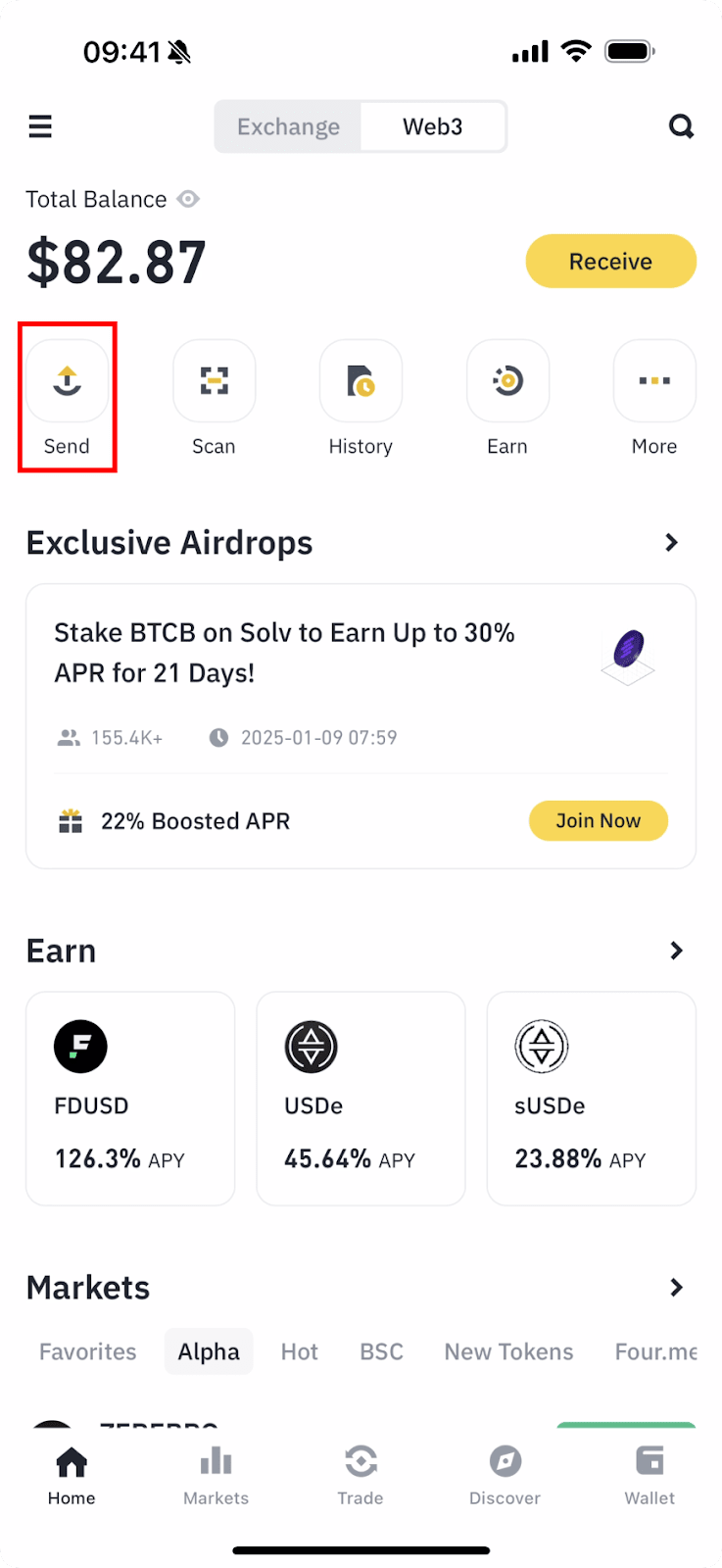
2. Om du har mer än en avsändaradress, välj den där token som ska överföras lagras, och tryck sedan på knappen «Bekräfta».
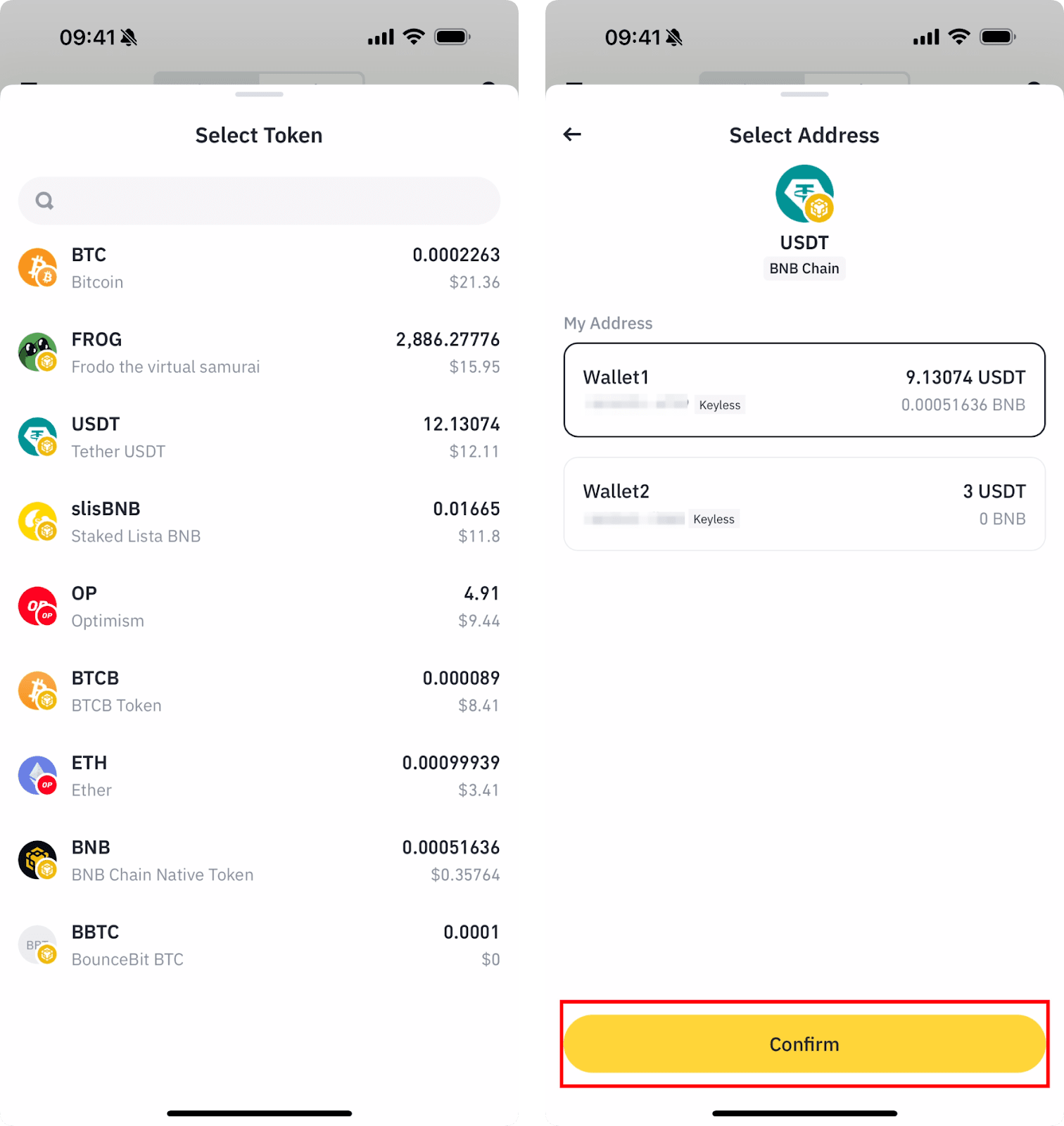
3. Ange beloppet du vill skicka och mottagarens plånboksadress, och klicka sedan på knappen «Fortsätt».
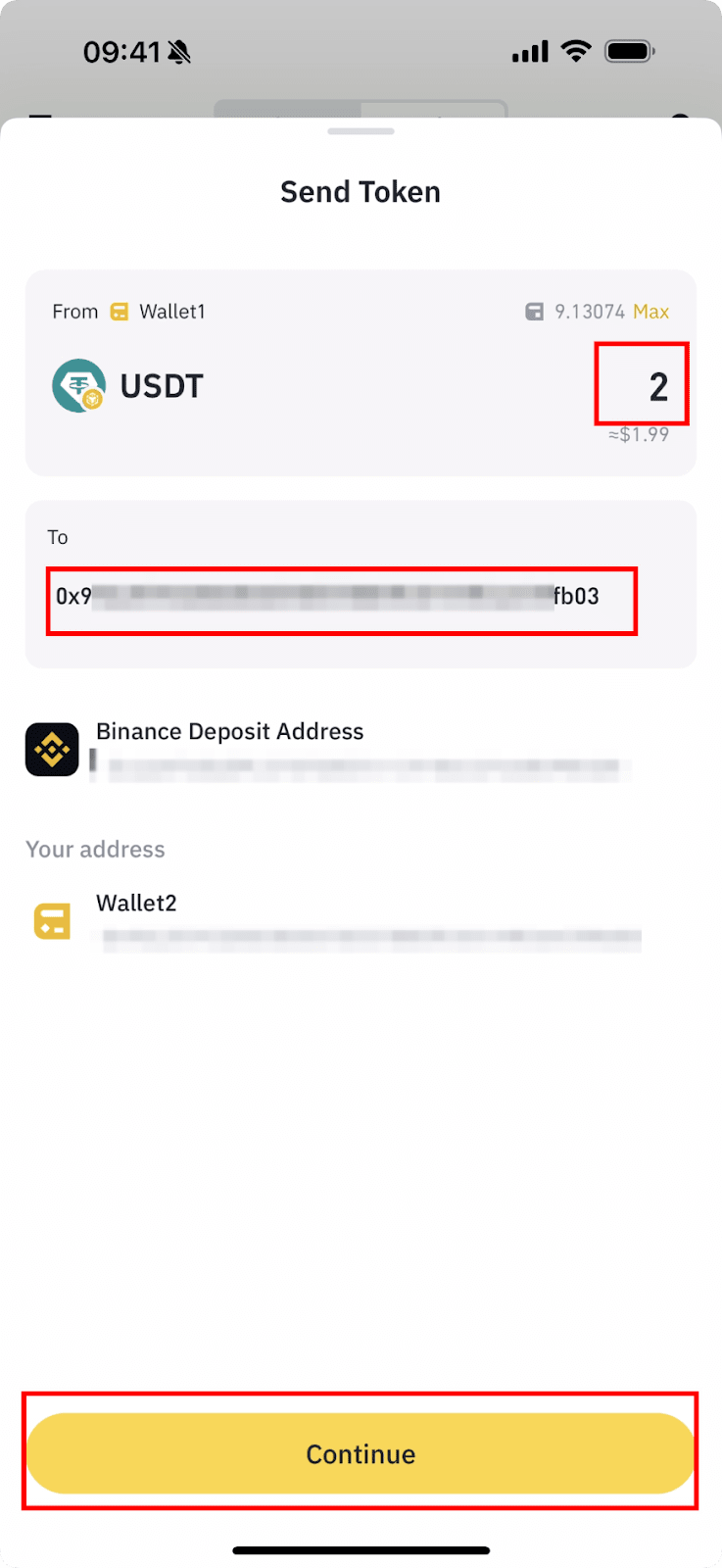
4. Om adressen dit du vill skicka kryptovaluta till anses vara högrisk, kommer en motsvarande märkning att visas på skärmen. Du kan trycka på knappen «Avbryt» för att avbryta skickandet, eller «Bekräfta» och fortsätta transaktionen. I så fall faller alla överföringsrisker på dina axlar.
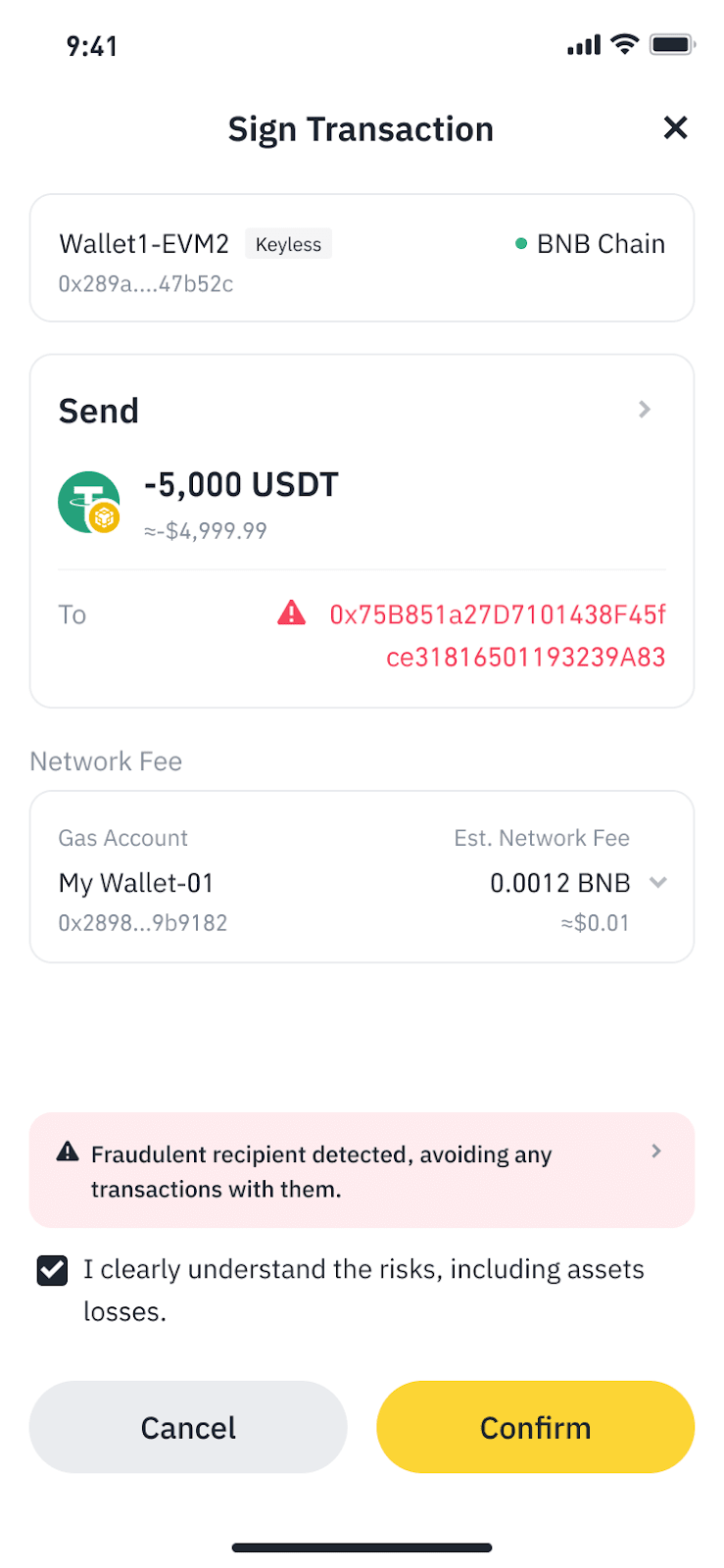
5. I det nästa fönsteret öppnas en bekräftelse på försändelsen och avgiften för överföringen. Det ska finnas tillräckligt med medel på plånbokens saldo för att betala gasen. Om allt ser bra ut, klicka på knappen "Bekräfta". Efter detta återstår det bara att vänta på att transaktionen ska slutföras.




